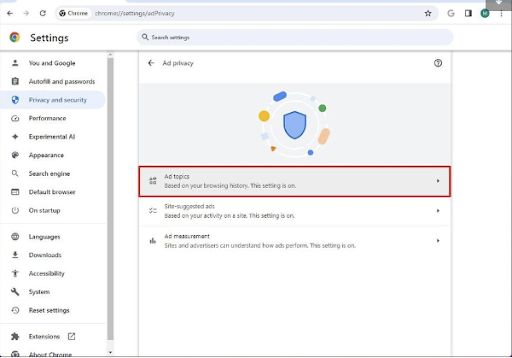إذا كنت تستخدم Chrome فيجب أن تفكر في تغيير هذه الإعدادات لتحسين تجربة المتصفح لديك.
يقدم Google Chrome عددًا كبيرًا من الإعدادات والميزات التي يمكنها تحسين تجربة التصفح لديك بشكل كبير ومع ذلك من بين العدد الهائل من الخيارات تبرز بعض الإعدادات التي يجب تغييرها لأي شخص يستخدم Windows 11 أو 10 أو Linux أو macOS.
على سبيل المثال، بشكل افتراضي، يمكن للمتصفح أن يسمح للمعلنين بجمع معلومات محددة لاستهدافك بالإعلانات ومع ذلك يمكنك دائمًا إيقاف تشغيل إعدادات خصوصية الإعلانات لتحسين تجربتك عبر الإنترنت.
من المعروف دائمًا أن Chrome يستهلك قدرًا كبيرًا من ذاكرة النظام عند تحميل مجموعة من علامات التبويب ومع ذلك، فإن خيار توفير الذاكرة يسمح للمتصفح بالسكون وتحرير الذاكرة لعلامات التبويب غير النشطة.
ومن الممكن أيضًا تخصيص سلوك بدء التشغيل لفتح علامة تبويب جديدة دائمًا، أو المتابعة من حيث توقفت أو تحديد صفحة أو مجموعات من صفحات الويب التي يجب تحميلها تلقائيًا.
ذا كنت تستخدم Chrome على نظام التشغيل Windows 11 أو أي نظام أساسي آخر لسطح المكتب، فيجب عليك التفكير في تغيير إعدادات خصوصية الإعلان والأداء وبدء التشغيل.
لتغيير إعدادات خصوصية الإعلان على Chrome استخدم الخطوات التالية:
- افتح جوجل كروم.
- انقر فوق الزر "تخصيص والتحكم في Google Chrome" (ثلاث نقاط).
- حدد خيار الإعدادات.
- انقر على الخصوصية والأمان.
- انقر على صفحة خصوصية الإعلان على الجانب الأيمن.
- انقر فوق إعداد موضوعات الإعلان.
- قم بإيقاف تشغيل مفتاح تبديل "موضوعات الإعلانات" لمنع الإعلانات بناءً على سجل التصفح الحديث.
- انقر على إعداد "الإعلانات المقترحة للموقع" من صفحة "خصوصية الإعلانات".
- قم بإيقاف تشغيل مفتاح التبديل "الإعلانات المقترحة للموقع" لمنع مواقع الويب من تحديد الإعجابات والإعلانات المرتبطة بالعرض.
- انقر على إعداد "قياس الإعلان" من صفحة "خصوصية الإعلان".
- قم بإيقاف تشغيل مفتاح التبديل "قياس الإعلانات" لمنع المعلنين من التحقق من أداء الإعلانات التي تظهر لك.
بمجرد إكمال الخطوات، ستستمر في رؤية الإعلانات أثناء تصفحك للويب، لكنها لن تشعر بأنها مستهدفة.
- تخصيص إعدادات الأداء
- لتغيير إعدادات Chrome لتحسين أداء النظام وتسريع تجربة التصفح اتبع الخطوات
التالية:
- افتح جوجل كروم.
- انقر فوق الزر "تخصيص والتحكم في Google Chrome" (ثلاث نقاط).
- حدد خيار الإعدادات.
- انقر على الأداء.
- قم بتشغيل مفتاح التبديل "موفر الذاكرة" للسماح للمتصفح بوضع علامات التبويب غير النشطة في وضع السكون لتقليل استخدام الذاكرة.
- (اختياري) انقر فوق الزر "إضافة" في الإعداد "احتفظ بهذه المواقع نشطة دائمًا" لمنع صفحات ويب معينة من أن تصبح غير نشطة.
- قم بتشغيل مفتاح تبديل "التحميل المسبق للصفحات".
- (اختياري) اختر خيار "التحميل المسبق الممتد" للسماح لـ Chrome بالتنبؤ وتنزيل المزيد من الصفحات التي من المحتمل أن تزورها أثناء تصفح الويب للحصول على تجربة تحميل أسرع. ملاحظة سريعة: سيؤدي هذا الخيار إلى زيادة استخدام الإنترنت.
- بعد الانتهاء من الخطوات، يتم تطبيق الإعدادات الجديدة في المتصفح، ويجب أن تلاحظ تحسينات على جهاز الكمبيوتر وأثناء تصفح الويب.
- اختر إعدادات بدء التشغيل لتحديد كيفية بدء تشغيل المتصفح، استخدم الخطوات التالية:
- افتح جوجل كروم.
- انقر فوق الزر "تخصيص والتحكم في Google Chrome" (ثلاث نقاط).
- حدد خيار الإعدادات.
- انقر فوق عند بدء التشغيل.
- اختر أحد الخيارات:
- افتح صفحة علامة تبويب جديدة.
- استمر من حيث توقفت.
- فتح صفحة معينة أو مجموعة صفحات.